友情提示
本站部分转载文章,皆来自互联网,仅供参考及分享,并不用于任何商业用途;版权归原作者所有,如涉及作品内容、版权和其他问题,请与本网联系,我们将在第一时间删除内容!
联系邮箱:1042463605@qq.com
改了一份母婴护理PPT,红红的效果,可温馨了!
32
0
相关文章
近七日浏览最多
最新文章

哈喽,今天跟大家分享一份母婴PPT。
这份PPT的问题还是比较大,风格不统一,排版和配色有点乱。
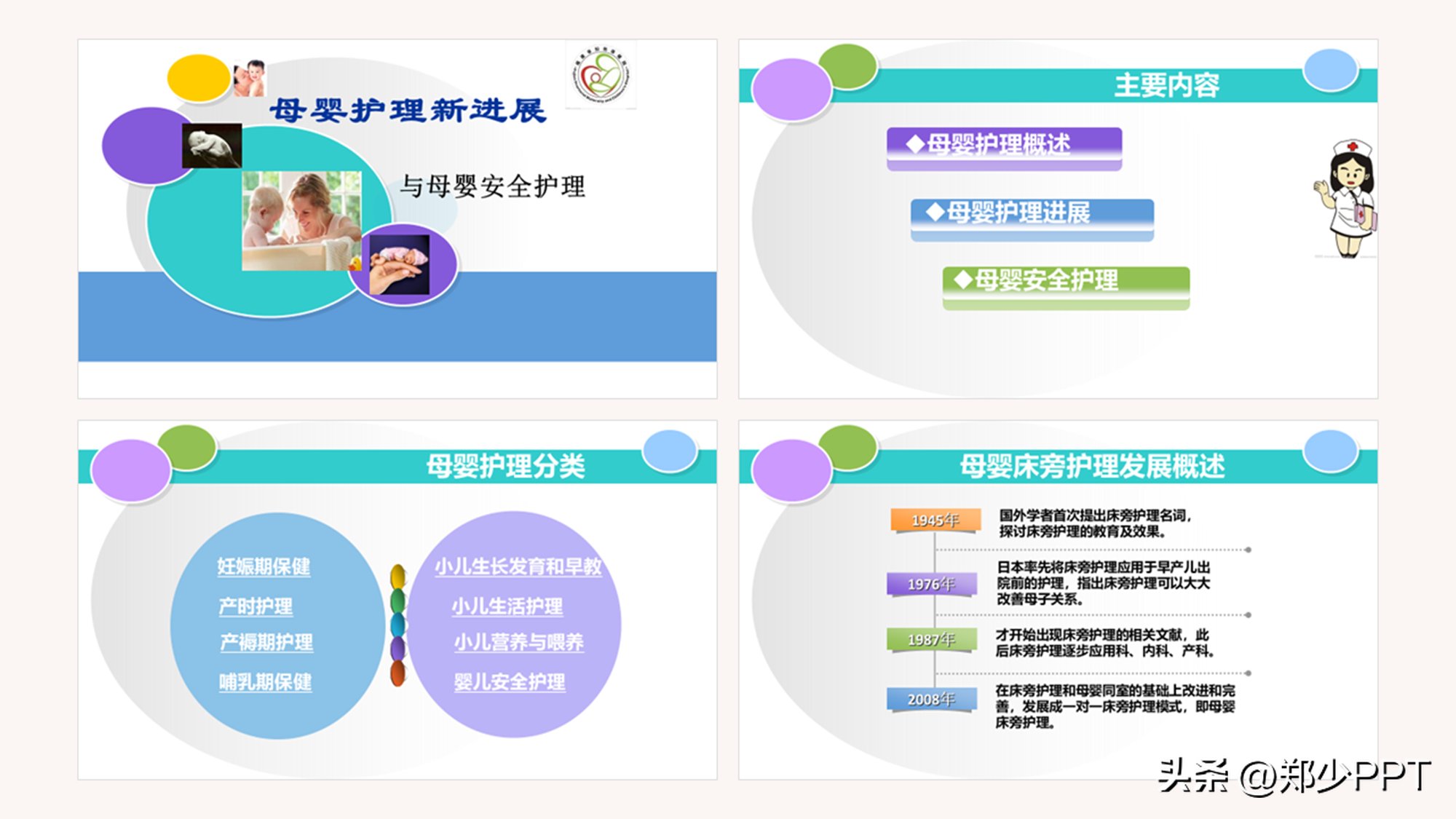
设计之前,还是把设计规范确定一下,对于母婴PPT,可以使用红色、黄色等,偏暖色设计。

封面页
首先,看一下封面页,图片和文字处理的都不好,看起来很乱。

将元素简化一下,保留标题内容。

再用图片设计,比如找一些母婴图片,简单处理一下。
标题文字也做一个处理,调整一下层次,看起来更有设计感。

再优化一下细节,比如顶部和左右两边太空。
使用渐变字母和图标补充一下,让版面变得丰富一点。

这样处理完之后,是不是好看很多。

除此之外,还可以使用这种左右排版设计。
把标题文字重新排版,图片换一个,页面再补充一些渐变元素即可。

想要突出标题,使用形状叠加展示,将图片抠出来放在上面。

很多小伙伴肯定问了,这种主题图片在哪里找的呢?
其实,是用的MJ生成的母婴图片,操作简单,效果不错。
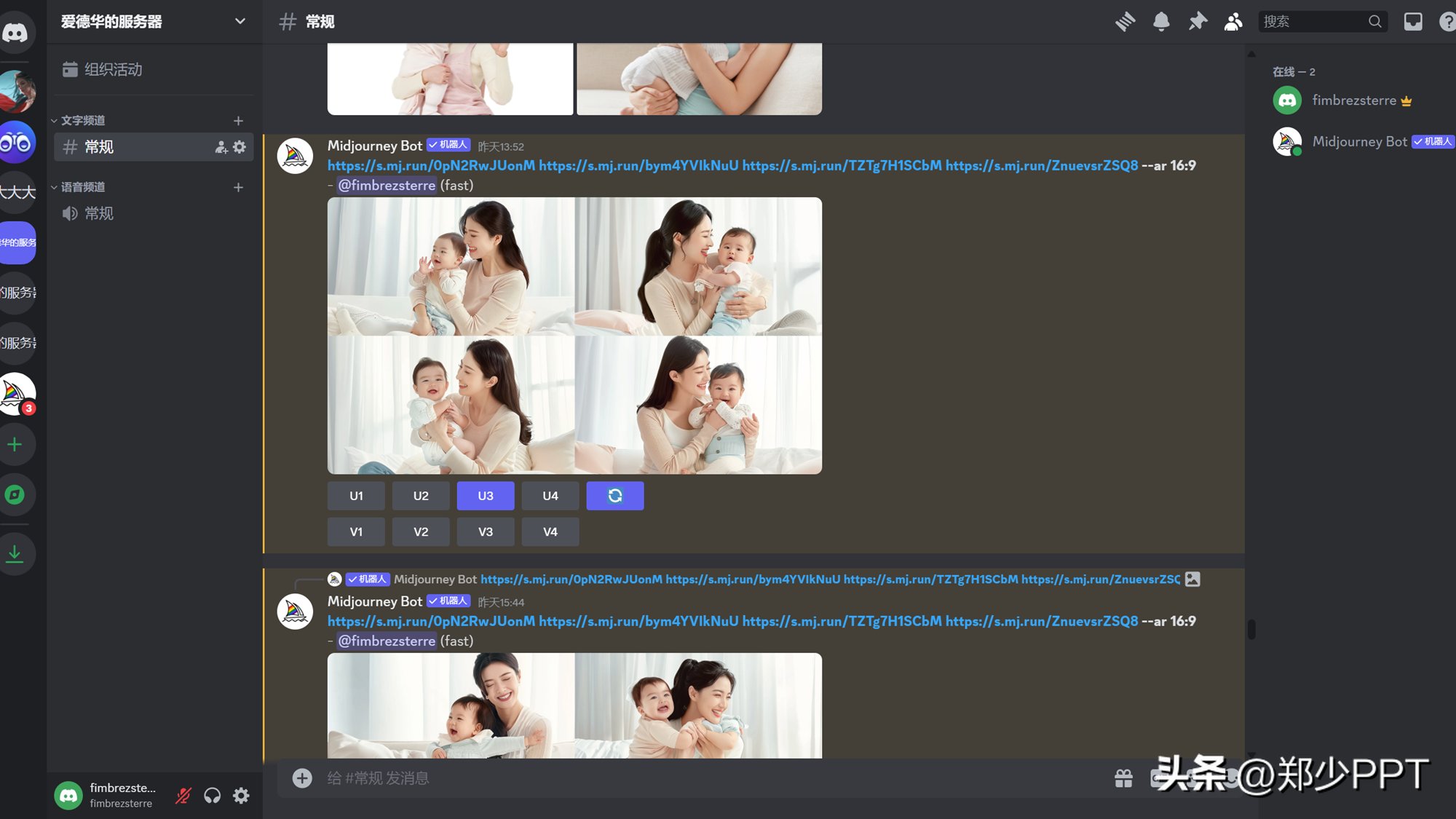
目录页
这页元素用的太多,可以将其当作目录设计。
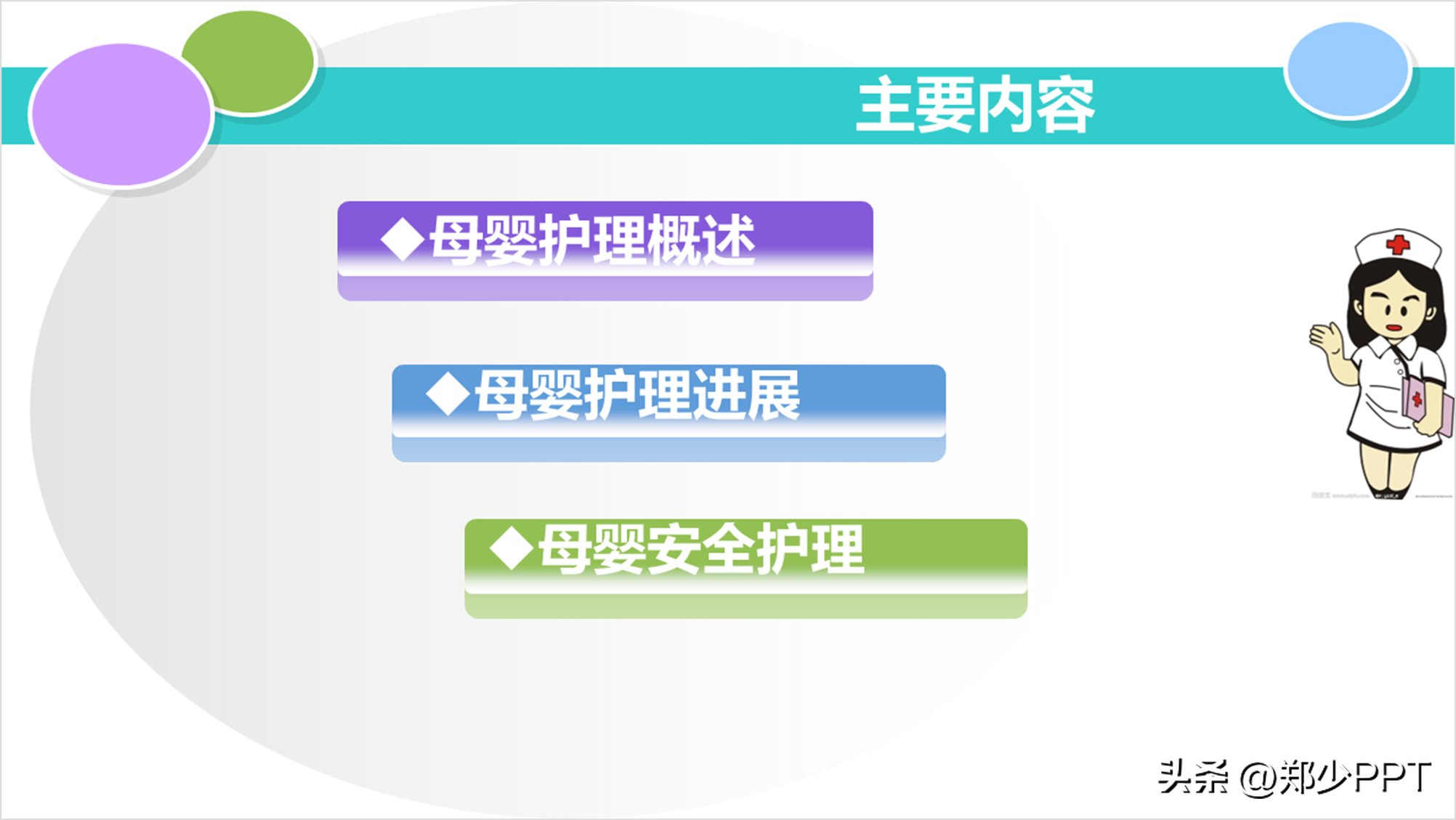
先将文字处理一下,延用之前的红色展示,文字使用双色,并用渐变形状模块化处理。

再用图片展示,将图片底部添加深色形状做一个叠加,增加分量感。
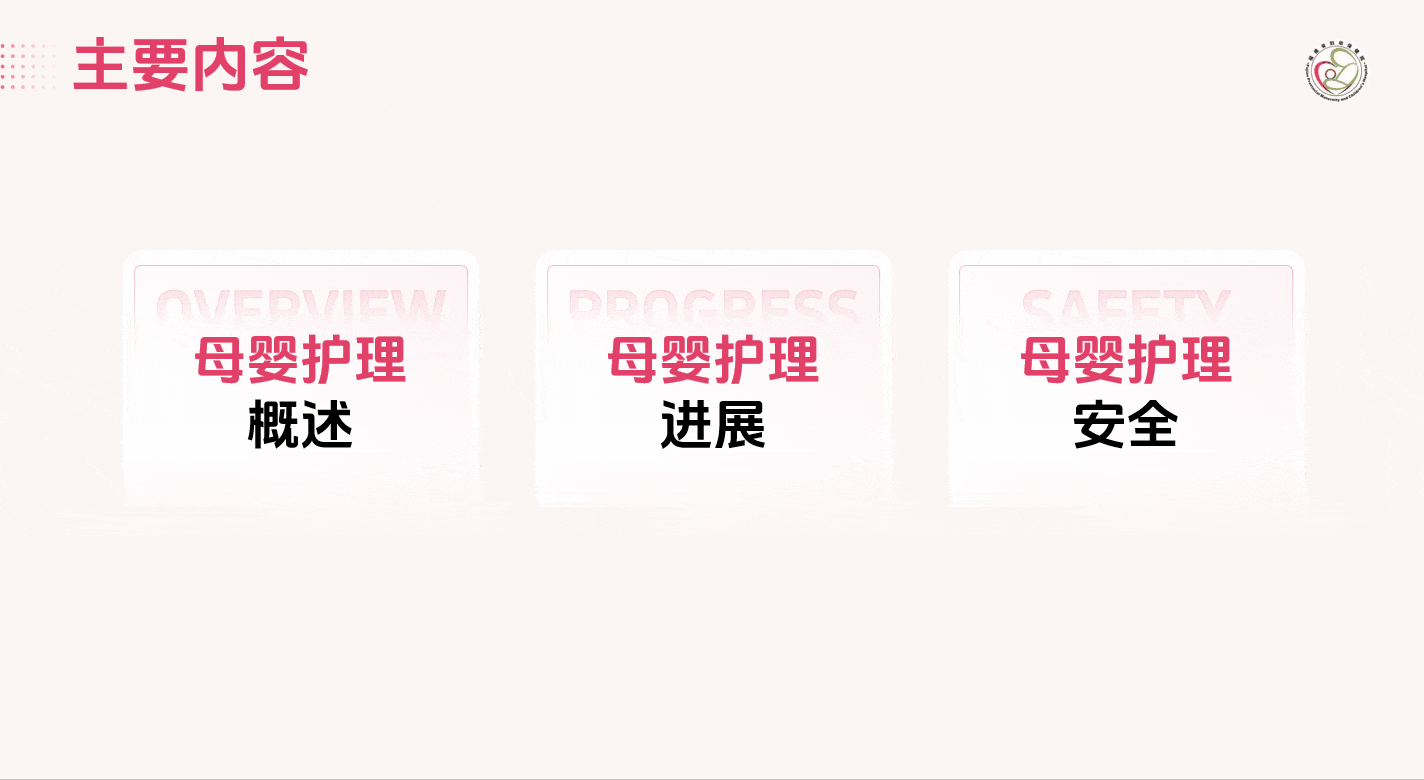
这样处理之后,效果是不是好很多。
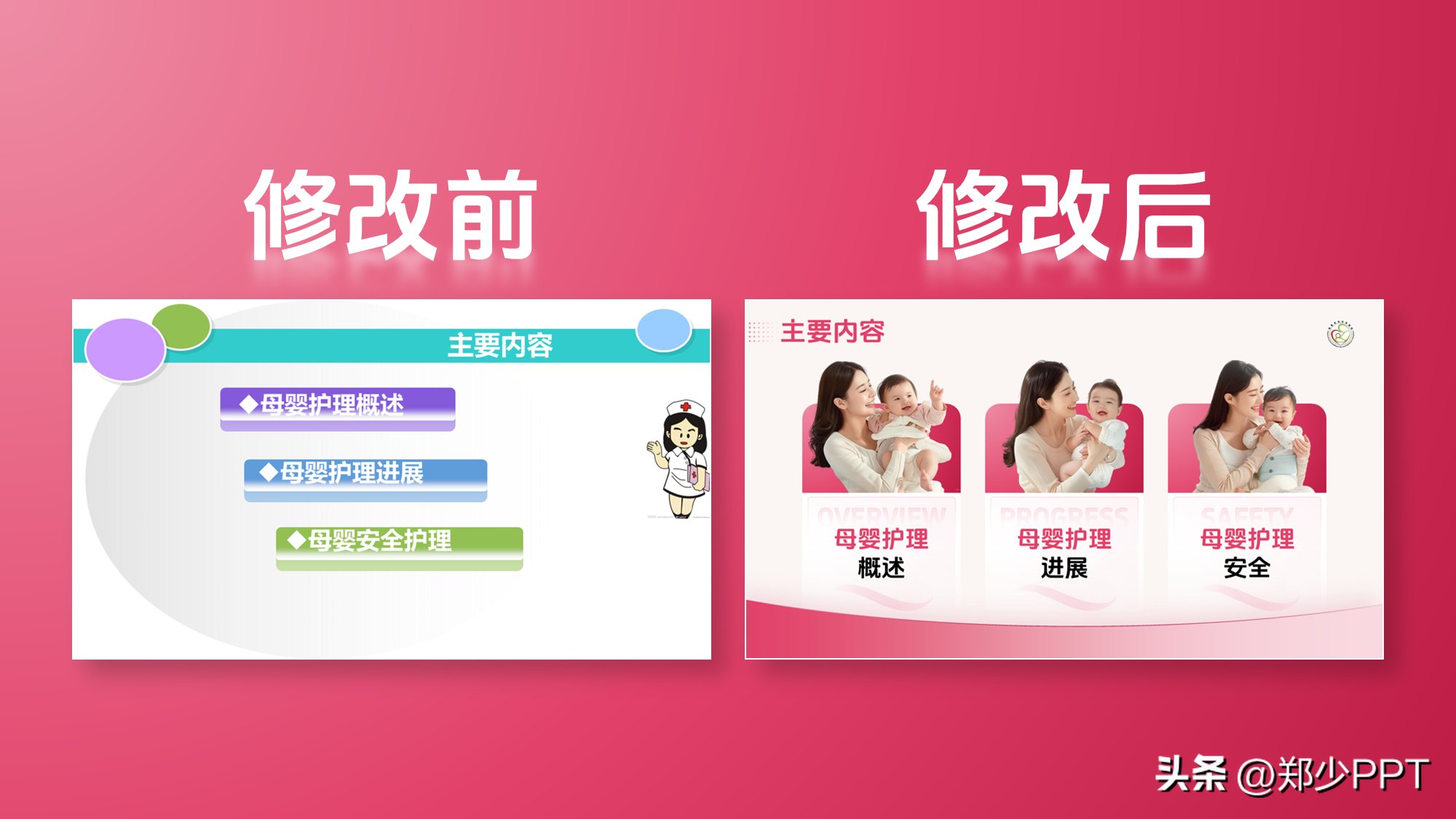
两段内容
这页可以将其当作两段内容处理,用模块化的思路设计,是不错的做法。

给两组内容分别提取一个标题,【母亲护理】和【婴儿护理】,大标题更直观一点。
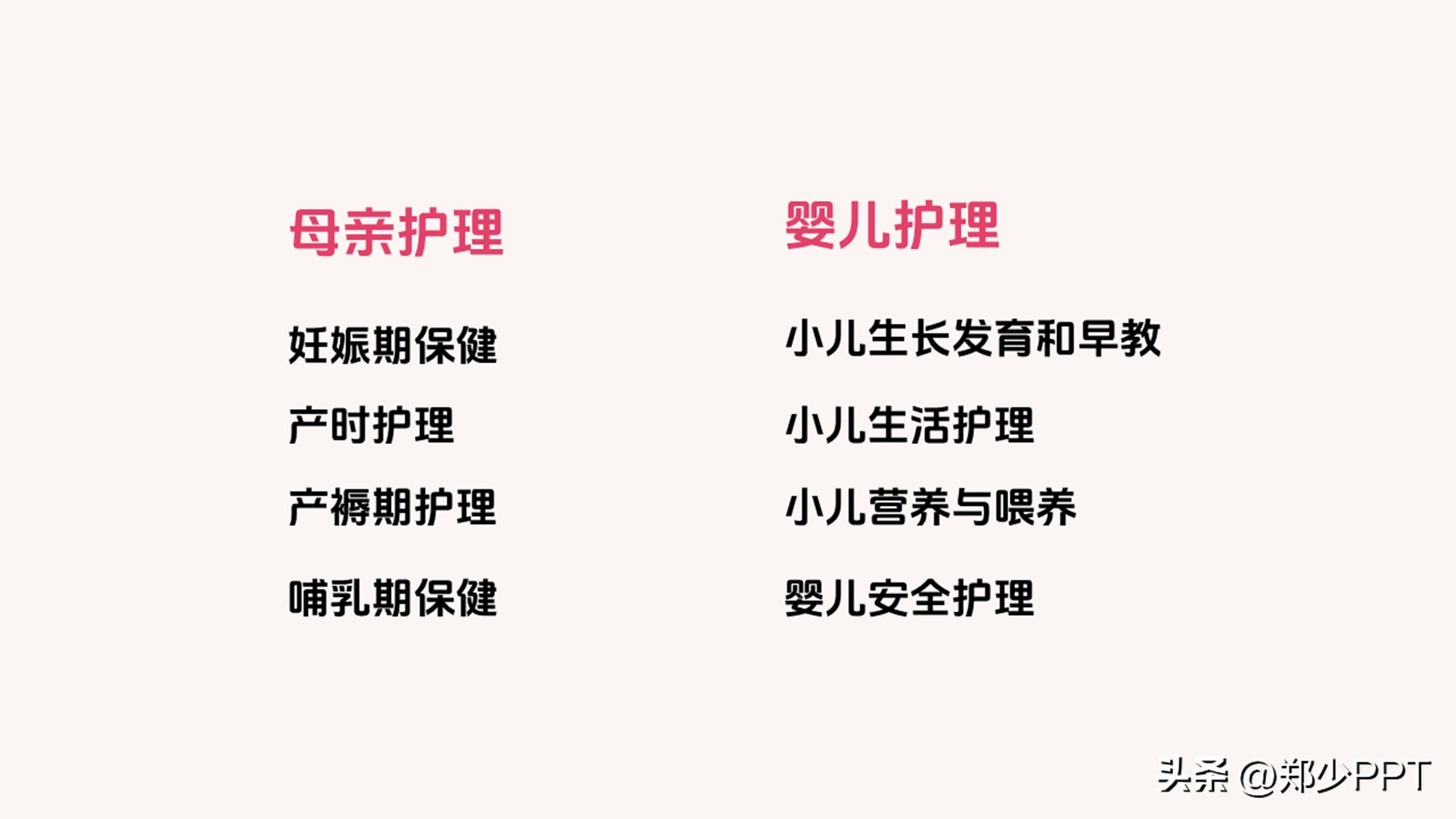
接下来,再用模块化处理,小标题用形状装饰一下。
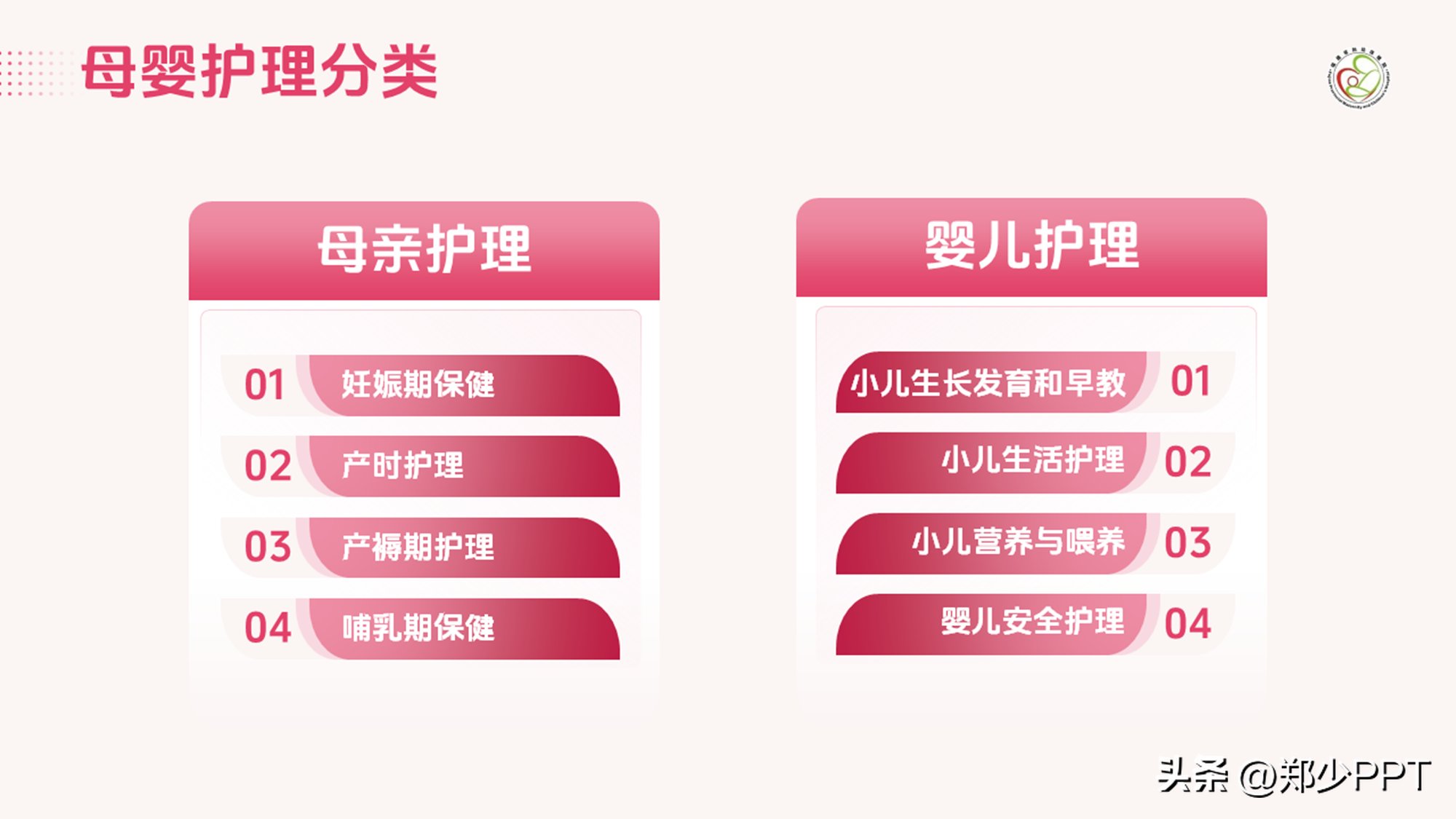
如果这样处理,显然还是有问题,小标题留白比较多。
此时,可以添加一张图片,刚好覆盖两边的留白区域。

这样处理之后,效果是不是好很多。
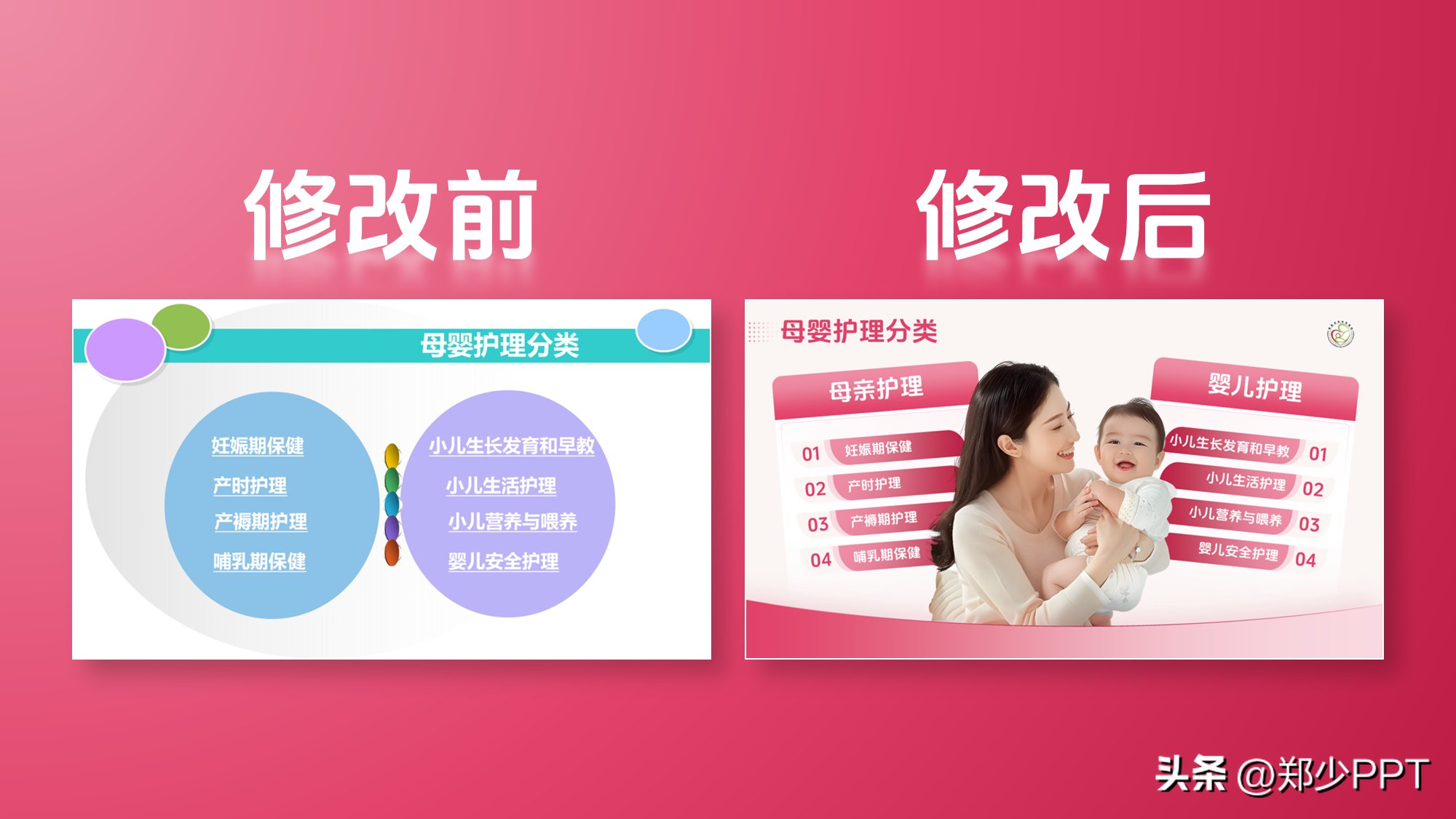
时间轴
对于这种时间轴案例,大家应该司空见惯了。

一般比较好的方法,使用箭头展示,看起来更直观一点。
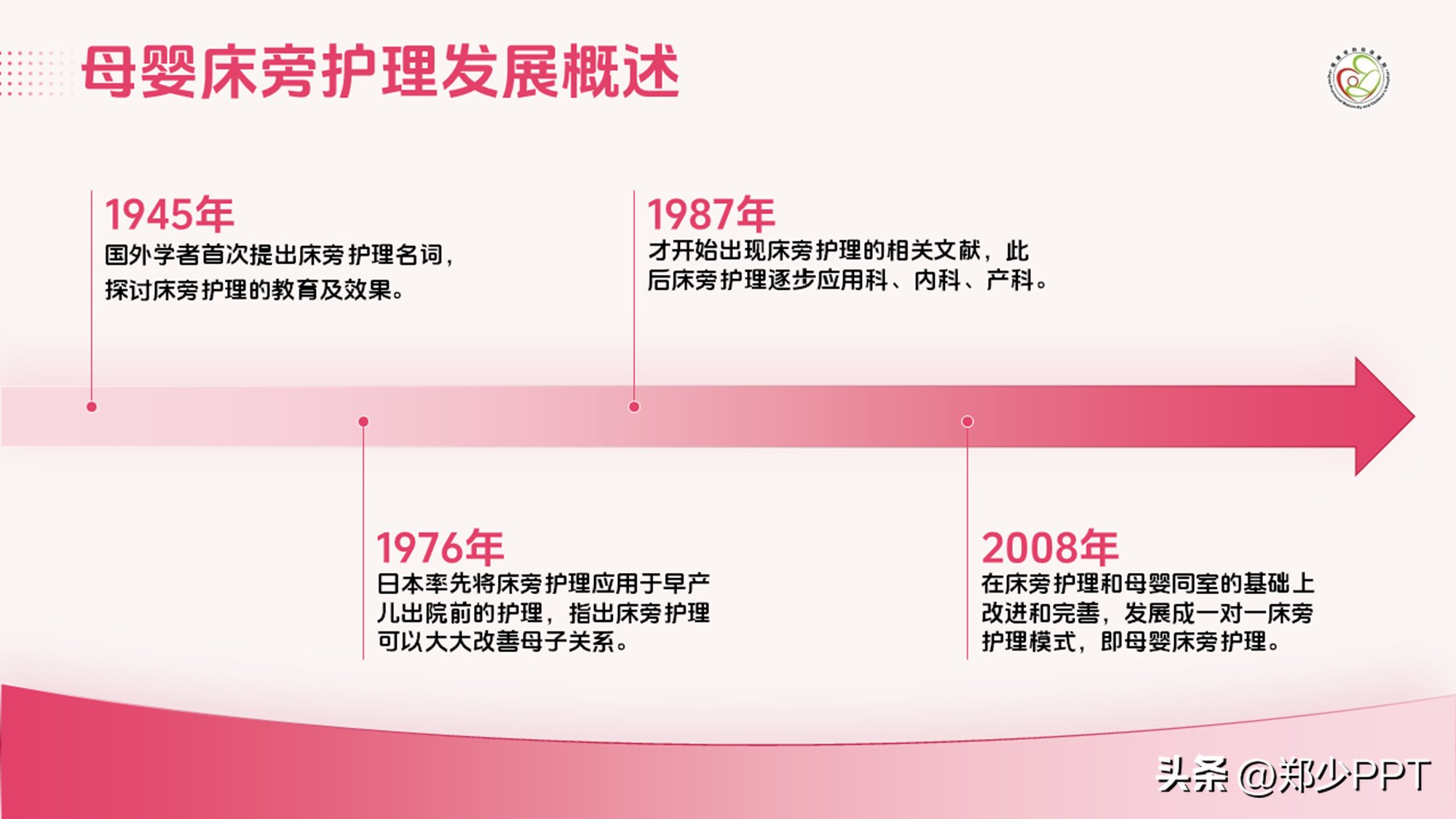
如果感觉一个大箭头比较单一,再用一些小的渐变箭头优化。
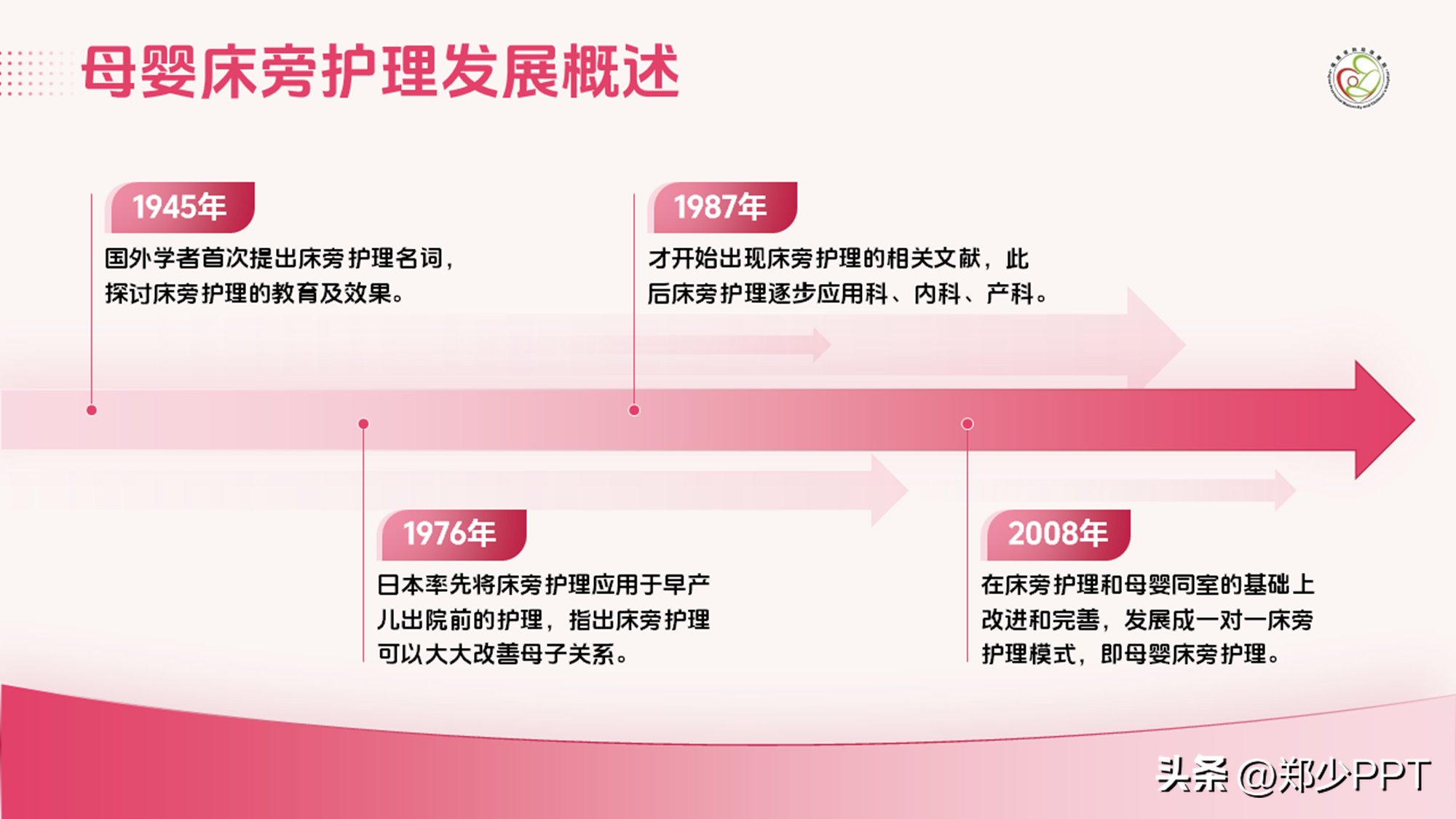
除此之外,也可以使用这种简约的效果。
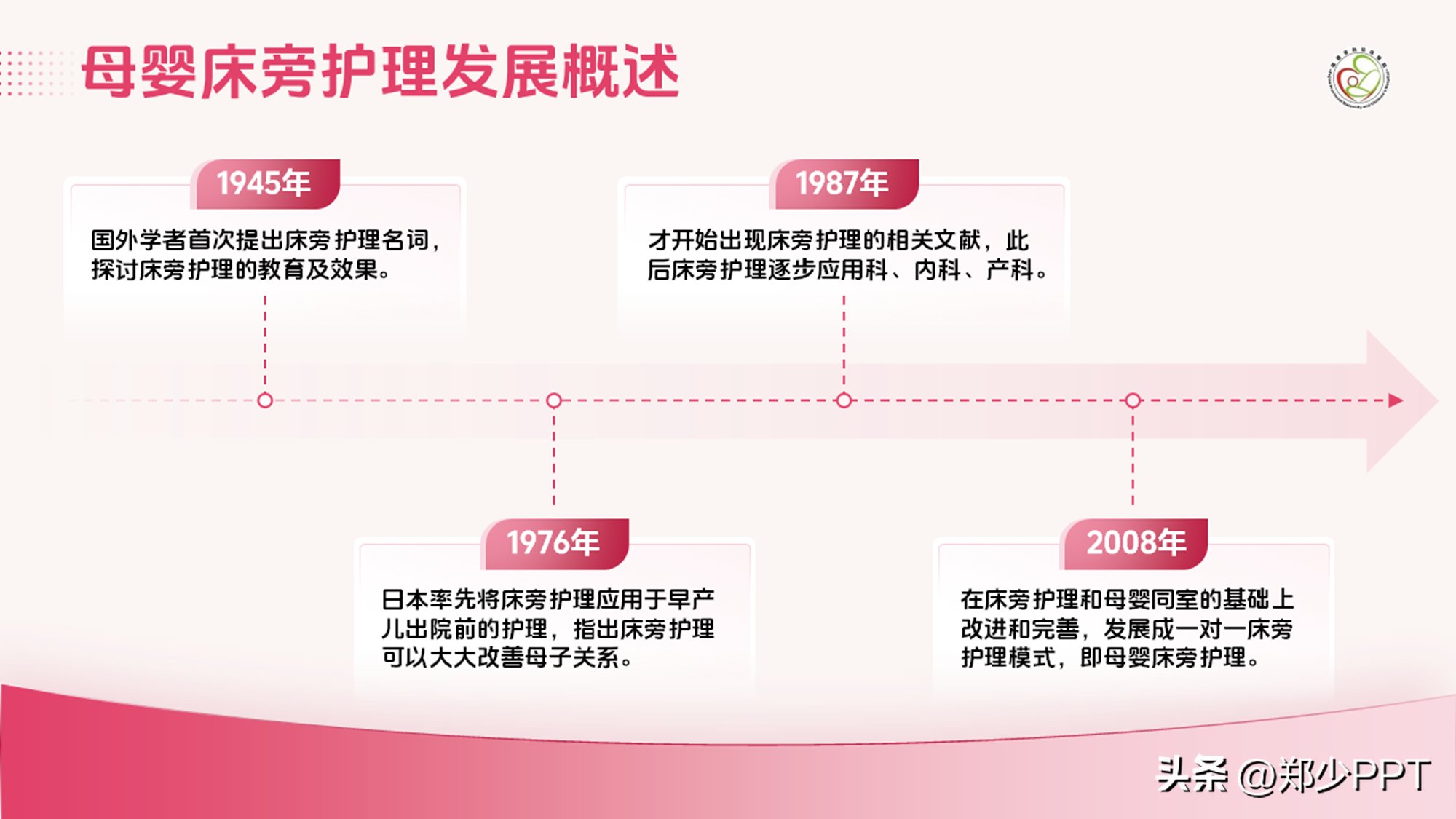
这样处理之后,效果是不是好很多。

关于这种时间轴,大家可以使用之前推荐过的【KOPPT】插件神器,里面有很多素材。

插件素材来源于KOPPT网站
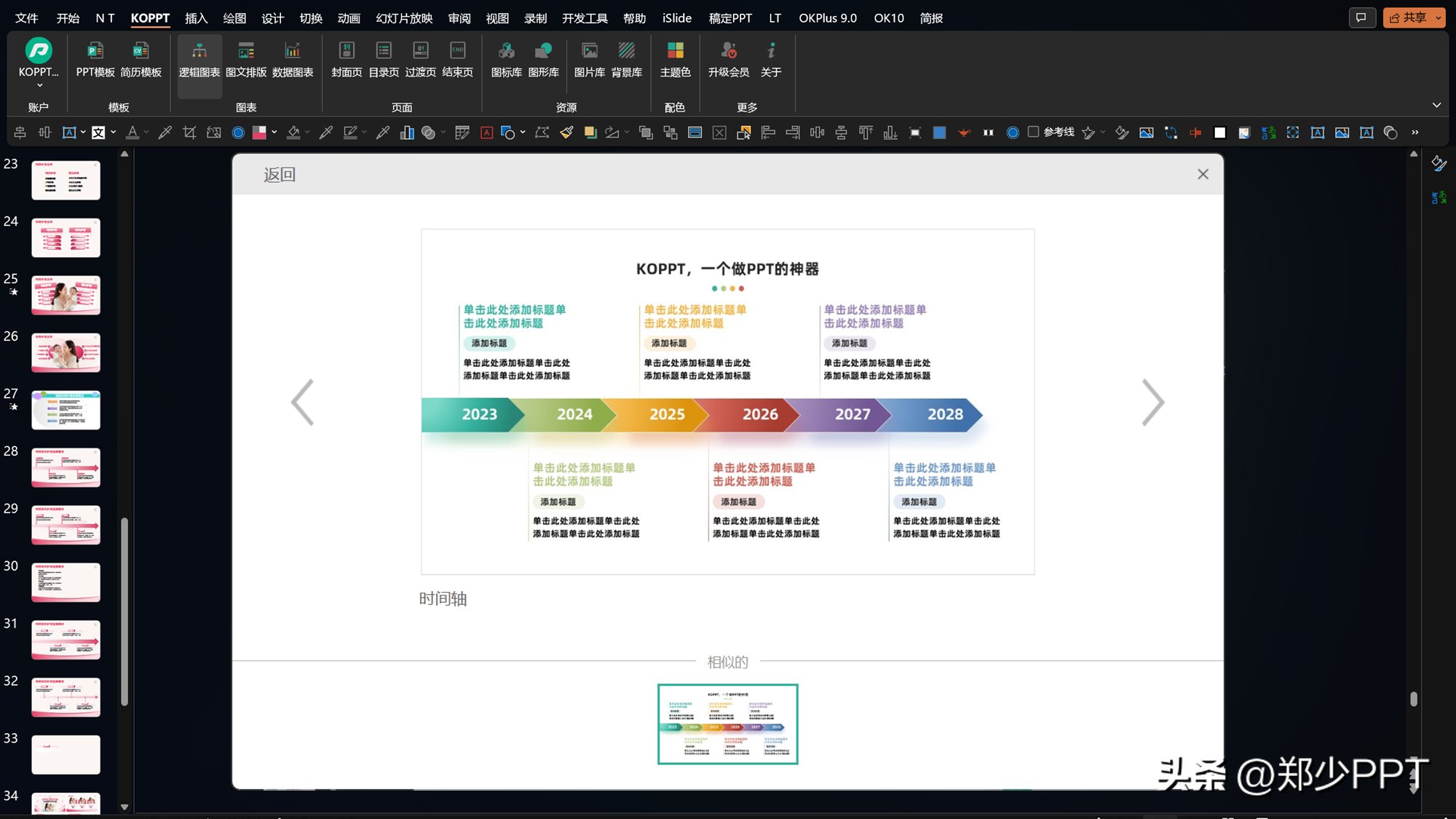
插件素材来源于KOPPT网站
根据内容找到合适的时间轴,一键即可插入PPT里面。
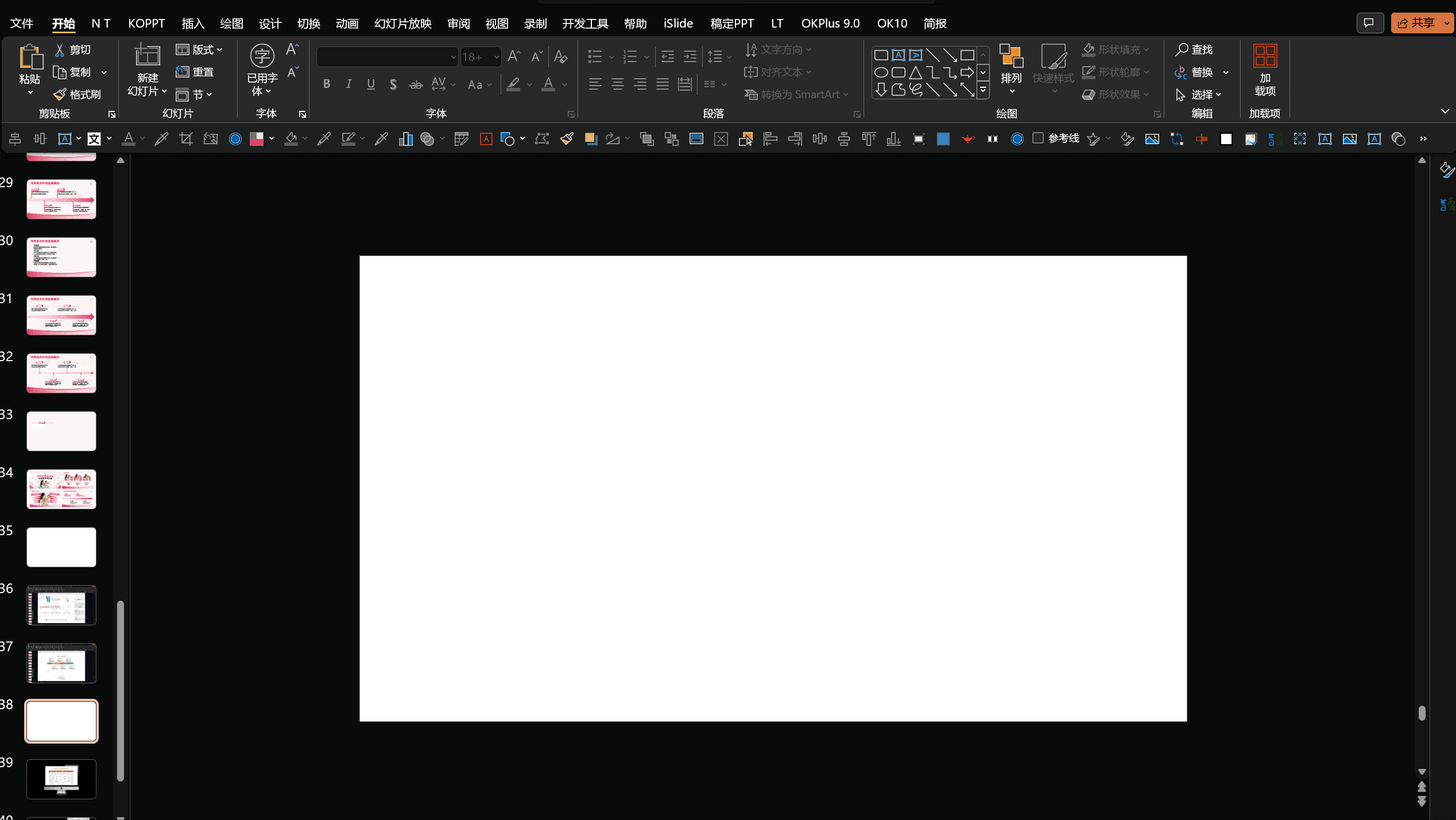
好了,最后看一下优化前后的对比效果。
优化之前,页面整体比较乱,风格也不统一。
修改之后的效果,元素不仅统一,而且效果也很丰富。

以上图片案例素材均来源于网络分享,侵删
关于本次的主题内容,就分享这么多,希望对你有帮助。下期见!
友情提示
本站部分转载文章,皆来自互联网,仅供参考及分享,并不用于任何商业用途;版权归原作者所有,如涉及作品内容、版权和其他问题,请与本网联系,我们将在第一时间删除内容!
联系邮箱:1042463605@qq.com